适用范围:SQL Server
活动监视器将在被监视的实例上运行查询以获取有关活动监视器显示窗格的信息。 当刷新间隔设置为小于 10 秒时,运行这些查询所用的时间可能会对服务器性能产生影响。 安装最新版本的 SQL Server Management Studio (SSMS)
权限
若要查看实际活动,必须具有 VIEW SERVER STATE 权限。 若要查看活动监视器的“数据文件 I/O”部分,除此以外,还必须具有CREATE DATABASEALTER ANY DATABASE或VIEW ANY DEFINITION权限VIEW SERVER STATE。
对KILL进程,用户必须是或sysadmin固定服务器角色的成员processadmin。
打开活动监视器
对象资源管理器
右键单击 SQL Server 连接的顶层对象,然后选择“活动监视器”。
工具栏
在标准工具栏上,选择“活动监视器”图标。 它位于中间,就在撤消/重做按钮的右侧。 为了帮助找到它,请将鼠标悬停在每个图标上,直到找到活动监视器。
如果尚未连接到想要监视的 SQL Server 的实例,请完成“连接到服务器”对话框。
在启动时启动活动监视器和对象资源管理器
从 “工具” 菜单中,选择 “选项” 。
在“选项”对话框中,展开“环境”,再选择“启动”。
在“启动时”下拉列表中,选择“打开对象资源管理器和活动监视器”。
选择“确定”。
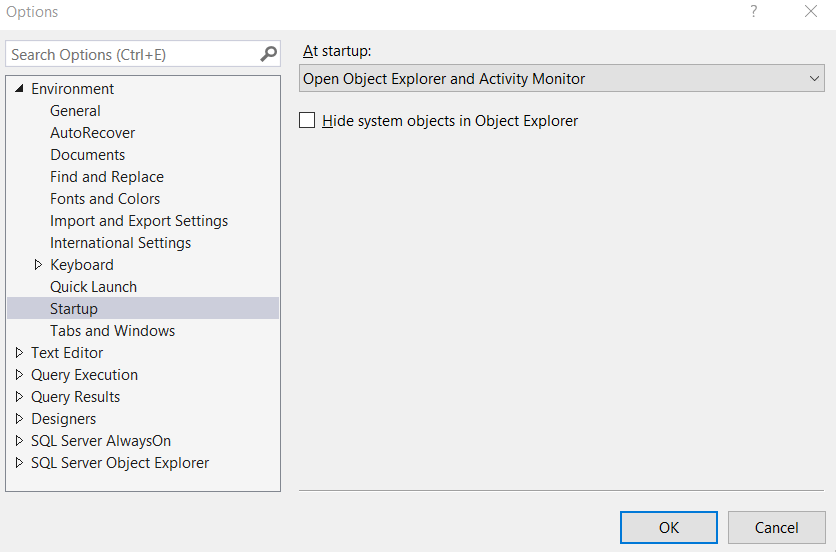
设置活动监视器刷新间隔
打开活动监视器。
右键单击“概述”,选择“刷新间隔”,然后选择活动监视器获取新实例信息所用的间隔。